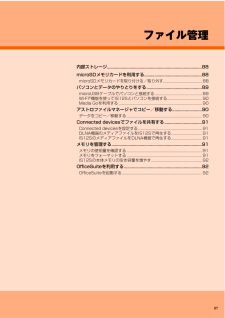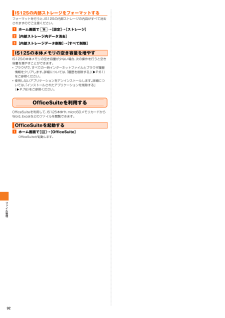Q&A
取扱説明書・マニュアル (文書検索対応分のみ)
"容量"8 件の検索結果
"容量"30 - 40 件目を表示
全般
質問者が納得タスクキル系のアプリ
例えばシンプルタスクキラー
などを使用すれば、
RAM容量にある程度空ができます。
実行すれば、ある程度動作は安定すると思います。
4472日前view113
全般
質問者が納得結局容量はお使いのSDHCカードによって決まります。最初に支給されるやつは2GBのSDなので、曲で言うと250曲くらいしか入らないので、アド帳とか必要なアプリとかを入れると、そう長くは持ちません。
家電量販店等で、今だったら12000円くらいあれば良い32GBのclass4のが買えるので、お店の人に言って教えてもらってください。
因みに私のiPadは、
曲・・・717
ビデオ・・・8
写真・・・21
アプリ・・・21
で、15GB使ってしまっています。
4958日前view2
全般
質問者が納得dignoとXPERIAを比較して違いがありそうな部分は
DIGNOの長所
Wimax及びデザリングが使えるので、通信速度が速い上に
モバイルルータとしてノートパソコン、ゲーム機等を屋外でネット接続可能。
Xperiaの長所
画面の解像度が高い(Xperia:HD>DIGNO:ワイドVGA)
カメラの素子がよい(Xperia:裏面照射型CMOS>DIGNO:CMOS)
電池の持ちが良い。(Xperia:待ち受け330時間>DIGNO:250時間)
質問の内容からすればXperiaの方...
4977日前view1
全般
質問者が納得SDカードが認識されていません。
3つ目のダウンロードはスマホの本体に保存されたと思います。
保存先を確認してみてください。
SDカードの不良かスマホの不良化はAUショップにいけば判断してくれますよ
4853日前view126
全般
質問者が納得アプリによっては移動できないものもあるんでなんとも。
Yahoo!ファイルマネージャーをなんとかインストールして、写真とかをSDカードに移すのがいいと思うんですけどねぇ。
4244日前view46
全般
質問者が納得表示させたくないなら表示させたくないファイルがあるフォルダに
「.nomedia」
という名前のファイルを作成しておいておけばそのフォルダは無視されるはずだが?
グチグチ前置きだけ長くて肝心の質問は調べりゃすぐ解決することだったな。
4098日前view60
全般
質問者が納得「内部ストレージ」とはスマホ本体側のメモリのことなので、そのアプリは既にSDカード内の保存されているものと思われます。
アプリダウンロード時の保存先の設定において「基本SDカードに保存する」または「アプリにより判断する」のような設定になっているならば、ダウンロード時に本体に保存されず直接SDカードに保存されるものもありますから。
ただ、「microSDに移動」が無いアプリも存在しますし、SDカードへ移動ができても移動させてしまうと動作しなくなるものもありますので、その点はご理解下さいね。
4919日前view95
全般
質問者が納得onedriveを使いたいならまず、microsoftアカウント(無料)を作る必要があります。
同じmicrosoftアカウントからアクセスすればファイルを共有出来ると言う仕組みです。
onedriveはクラウドストレージと言ってmicrosoftが貸してくれてるインターネット上にあるストレージなので、スマホの中の画像はonedriveにファイルを移したら削除して大丈夫です。
また、スマホでonedriveを使うにはonedriveアプリをプレイストアからダウンロードする必要があります。
クラウドストレー...
4148日前view49
目次3au one Marketを利用する............................................. ................78アプリケーションを管理する............................................................78提供元不明のアプリケーションをダウンロードする.....................78インストールされたアプリケーションを削除する.........................78YouTubeを利用する ................................................... .........................79SkypeTM|auを利用する....................................................... ..............79au one Friends Noteを利用する....................................... .................
安全上のご注意/防水上のご注意11●受話音声をお聞きになるときは、受話口が耳の中央に当たるようにしてお使いください。受話口(音声穴)が耳周囲にふさがれて音声が聞きづらくなる場合があります。●送話口をおおって相手の方に声が伝わらないようにしても、相手の方に声が伝わりますのでご注意ください。●ハンズフリー通話をご使用の際はスピーカーから大きな音が出る場合があります。耳から十分に離すなど、注意してご使用ください。●ライトセンサーを指でふさいだり、ライトセンサーの上にシールなどを貼ると、周囲の明暗にライトセンサーが反応できずに、正しく動作しない場合がありますのでご注意ください。●近接センサーの上にシールなどを貼ると、センサーが誤動作し着信中や通話中にディスプレイの表示が常に消え、操作が行えなくなることがありますのでご注意ください。●ご使用中は、無理な力が加わらないようにしてください。振り回したりそらしたりしてIS12S本体に無理な力が加わると故障や破損の原因となりますので、取り扱いには十分ご注意ください。●microUSB接続端子カバーやヘッドセット接続端子カバー、 HDMI接続端子カバー、microSDメモリカード...
87ファイル管理内部ストレージ........................................................ ............................88microSDメモリカードを利用する ...................................................88microSDメモリカードを取り付ける/取り外す...................................... 8 8パソコンとデータのやりとりをする............................................... ..89microUSBケーブルでパソコンと接続する......................................... ..... 89Wi-Fi®機能を使ってIS12Sとパソコンを接続する.................................. 90Media Goを利用する.................................................. .......
フ イル管理88内部ストレージIS12Sでは、microSDメモリカードとは別にIS12S本体の内部ストレージにデータを保存できます。内部ストレージには、赤外線通信で受信したデータやEメール(~@ezweb.ne.jp) のバックアップデータなどが保存されます。アプリケーションによっては、データの保存先としてmicroSDメモリカード/内部ストレージのどちらかを選択できる場合もあります。「ASTRO」アプリケーションを利用して内部ストレージやmicroSDメモリカードに保存されたデータを確認したり、フォルダやファイルのコピー/貼り付けによって管理したりすることができます。*「ASTRO」アプリケーションの操作について詳しくは、「アストロファイルマネージャでコピー/移動する」(uP.90)をご参照ください。microSDメモリカードを利用するmicroSDメモリカード (microSDHCメモリカードを含む) をIS12Sに取り付けることにより、データを保存/移動/コピーすることができます。また、連絡先などをmicroSDメモリカードに控えておくことができます。◎microSDメモリカードの空き容量を確認する方...
フ イル管理89c microSDメモリカードをゆっくり引き抜くまっすぐにゆっくりと引き抜いてください。microSDメモリカードが出てこない場合は指で軽く引き出して取り外してください。microSDメモリカードを無理に引き抜かないでください。 故障・データ消失の原因となります。d microSDメモリカード挿入口カバーを閉じ、 すき間がないことを確認する◎アプリケーションにより、microSDメモリカードが必要になる場合がありますので、microSDメモリカードを挿入してご利用ください。◎ステータスバーに が表示され、マウントが解除されたことを確認してから、microSDメモリカードを取り外してください。 マウント解除完了前に取り外すと、故障・データ消失の原因となります。◎長時間お使いになった後、取り外したmicroSDメモリカードが温かくなっている場合がありますが、故障ではありません。◎マウントを解除した後に再度microSDメモリカードを認識させる場合は、microSDメモリカードを挿入したまま、 ホーム画面でt→[設定]→[ストレージ]→[SDカードをマウント] と操作してください。パソコンとデータの...
メ ル49b [フォルダ別設定]c■ フォルダにロックをかける受信ボックスや作成したフォルダにロックをかけて、フォルダロック解除パスワードを入力しないとフォルダを開いたり編集や削除ができないように設定できます。あらかじめ「Eメール設定」の「パスワード設定」でフォルダロック解除パスワードを設定してください(uP.49)。a Eメールトップ画面→ t→[フォルダ編集]→受信ボックス/フォルダを選択b [フォルダロック]→フォルダロック解除パスワードを入力→[OK]「フォルダロック」にチェックが入ります。フォルダ編集画面で「フォルダロック」のチェックを外すと、フォルダロック設定が解除されます。c [保存]a Eメールトップ画面で移動するフォルダをロングタッチ画面上部に「選択したフォルダの場所を移動できます。」が表示されます。b 移動する場所までドラッグして指を離す◎「受信ボックス」「送信ボックス」「未送信ボックス」「テンプレート」は移動できません。a Eメールトップ画面→ t→[検索]受信ボックス/送信ボックス/未送信ボックス/フォルダ内のEメールを検索するには、それぞれのEメール一覧画面で t→[検索]と操作しま...
メ ル46a 受信メール一覧画面/送信メール一覧画面/未送信メール一覧画面/検索結果一覧画面→ tb※画面により選択できる項目は異なります。a 受信メール一覧画面/送信メール一覧画面/未送信メール一覧画面/検索結果一覧画面→操作するEメールをロングタッチb※画面により選択できる項目は異なります。Eメール一覧画面でできること検索 uP.49「Eメールを検索する」移動 Eメールを移動します。移動するEメールにチェックを入れる→[移動]→移動先のフォルダを選択*あらかじめフォルダを作成してください(uP.48)。*「全選択」をタップすると、一覧表示しているEメールをすべて選択できます。削除 Eメールを削除します。削除するEメールにチェックを入れる→[削除]→[削除]*「全選択」をタップすると、一覧表示している削除可能なEメールをすべて選択できます。*保護されたEメールは選択できません。保護/解除 Eメールが自動的に削除されないように保護したり、保護を解除します。保護/解除するEメールにチェックを入れる→[保護]/[解除]*「全選択」をタップすると、一覧表示しているEメールをすべて選択できます。*受信メールは、受信ボ...
メ ル52◎暗証番号を同日内に連続3回間違えると、 翌日まで設定操作はできません。◎迷惑メールフィルターの設定により、受信しなかったEメールをもう一度受信することはできませんので、設定には十分ご注意ください。◎迷惑メールフィルターは、以下の優先順位にて判定されます。指定受信リスト設定(なりすまし・転送メール許可)>なりすまし規制>指定拒否リスト設定>指定受信リスト設定>アドレス帳受信設定>HTMLメール規制>URLリンク規制>一括指定受信>迷惑メールおまかせ規制>ウィルスメール規制◎指定受信リスト設定(なりすまし・転送メール許可)は、自動転送されてきたEメールが「なりすまし規制」の設定時に受信できなくなるのを回避する機能です。自動転送設定元のメールアドレスを指定受信リスト(なりすまし・転送メール許可)に登録することにより、そのメールアドレスがTo(宛先)もしくはCc(同報)に含まれているEメールについて、 規制を受けることなく受信できます。※Bcc(隠し同報)のみに含まれていた場合(一部メルマガ含む) は、本機能の対象外となりますのでご注意ください。◎「拒否通知メール返信設定」は、迷惑メールフィルター初回設定...
メ ル53◎一定期間、お客様による本サービスの利用がまったくない場合、お客様が本サービスを利用して保存したデータファイルをすべて削除し、本サービスを解除することがあります。◎au one メールを解約した場合や、 携帯電話サービスを解約した場合などは、メールデータはすべて削除されます。会員登録後は以下の操作でau one メールを確認できます。a Eメールトップ画面→ t→[au oneメール]→ [au one メールTop]au one メールのデスクトップ画面 (受信トレイ)が表示されます。b 「au one メール表示:」 の[標準]受信トレイがau one メールの表示形式で表示されます。ホーム画面で[]→[au one]→[メール]と操作しても、受信トレイをau one メールの表示形式で表示できます。画面を上へスライドして「デスクトップ」をタップすると、デスクトップ画面に戻ります。■ au one メールの機能についてSMS(Cメール)を利用する携帯電話同士で、電話番号を宛先としてメールのやりとりができるサービスです。漢字・ひらがな・カタカナ・英数字・記号・絵文字・顔文字のメッセージ(メール本文...
フ イル管理92フォーマットを行うと、IS12Sの内部ストレージの内容がすべて消去されますのでご注意ください。a ホーム画面でt→[設定]→[ストレージ]b [内部ストレージ内データ消去]c [内部ストレージデータ削除]→[すべて削除]IS12Sの本体メモリの空き容量が少ない場合、 次の操作を行うと空き容量を増やすことができます。*ブラウザで、すべての一時インターネットファイルとブラウザ履歴情報をクリアします。詳細については、「履歴を削除する」(uP.61)をご参照ください。*使用しないアプリケーションをアンインストールします。詳細については、「インストールされたアプリケーションを削除する」(uP.78)をご参照ください。OfficeSuiteを利用するOfficeSuiteを利用して、 IS12S本体や、microSDメモリカードからWord、Excelなどのファイルを閲覧できます。a ホーム画面で[]→[OfficeSuite]OfficeSuiteが起動します。IS12Sの内部ストレージをフォーマットするIS12Sの本体メモリの空き容量を増やすOfficeSuiteを起動する
- 1